Connexion à l’interface de paramétrage réseau
Important : pour des raisons de sécurité, il est indispensable d’être connecté à la box internet entreprises avec un câble réseau ou par le réseau Wifi de la box internet afin de pouvoir accéder à l’interface de paramétrage.
Pour accéder à l’interface de paramétrage réseau, ouvrez votre navigateur Internet et tapez l’adresse suivante : http://192.168.1.254 ou http://admin.bbox.fr:8080
« Username » par défaut est : admin
« Password » par défaut: 1234

Il est vivement recommandé de changer votre mot de passe à l’aide du menu suivant :
Maintenance > User Account

Note : Après un « reset factory », ma box internet retrouve le mot de passe par défaut « 1234 ».
Effectuer un « reset factory»
Pour restaurer les paramètres par défaut de votre box internet, appuyez sur le bouton « Reset » pendant au moins 10 secondes.
Ce bouton se situe au dos de la box à côté de la prise USB.
Modifier le mot de passe du réseau sans fil
Le mot de passe par défaut de votre réseau sans fil se situe en dessous de la box internet.Paramétrez votre ordinateur avec le SSID (Nom du réseau sans fil) et la clé WPA-PSK à 17 caractères.
Vous pouvez modifier le nom de votre réseau sans fil et votre mot de passe à l’aide du menu suivant :
Network Settings > Wireless

Pour modifier votre mot de passe, il faut décocher la case « Generate password automatically » puis saisir votre nouveau mot de passe :
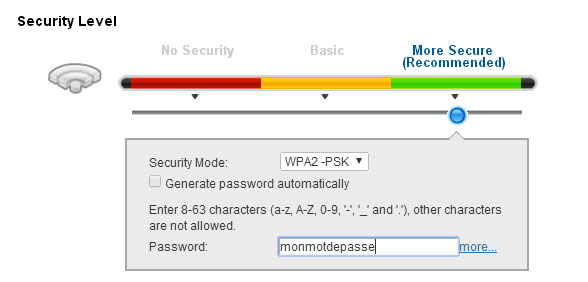
Note : Après un « reset factory », le mot de passe par défaut se situe en dessous de votre box internet Entreprises.
Mettre en place un hotspot Wifi gratuit
Pour permettre à vos clients de se connecter à Internet, vous pouvez créer un réseau sans fil ouvert à l’aide du menu suivant :
Network Setting > More AP

Cliquez sur le bouton « Edit » du premier réseau sans fil.
La fenêtre « More AP Edit » apparait :
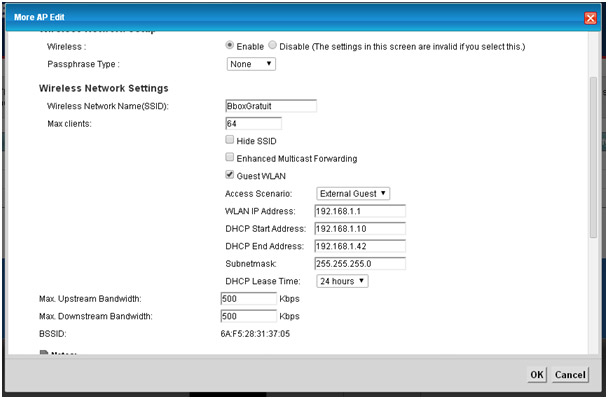
Remplissez les différents champs. Nous vous conseillons de cocher la case « Guest WLAN » et de choisir « External Guest » comme scénario pour sécuriser votre réseau d’entreprise. Vos clients auront accès uniquement à Internet. Ils ne pourront pas dialoguer avec votre réseau interne.
Les champs « Max. Upstream Bandwith » et « Max. Downstream Bandwith » permettent de limiter la bande passante utilisée pour ce réseau sans fil.
Paramétrer le réseau LAN d’entreprise
Par défaut, la box internet fournit une adresse IP en 192.168.1.x via un serveur DHCP.
Vous pouvez figer l’adresse IP d’un équipement à l’aide du menu suivant :
Connection Status > Info

La fenêtre « Info » apparait :

Cochez la case « Add device into Static DHCP » pour figer l’adresse IP de l’équipement. Celui-ci sera toujours connecté au réseau avec la même adresse IP.
Paramétrer une adresse IP fixe pour son réseau
Si vous possédez un serveur spécifique ou une imprimante réseau, vous pouvez attribuer une adresse IP fixe à votre équipement avec le paramétrage suivant :
Adresse IP possible : Entre 192.168.1.1 et 192.168.1.253
Passerelle : 192.168.1.254
Subnet Mask : 255.255.255.0
DNS Primaire : 194.158.122.10
DNS Secondaire : 194.158.122.15
Créer une règle NAT pour une application spécifique
Si vous hébergez un serveur spécifique, vous pouvez rediriger le trafic Internet vers ce serveur à l’aide de la fonction NAT (Network Address Translation).Pour déclarer une règle NAT, vous pouvez aller dans le menu suivant :
Network Setting > NAT
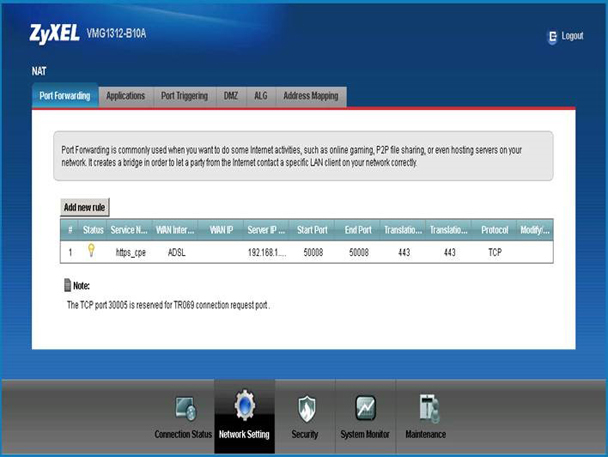
Cliquez sur « Add new rule » pour ajouter une nouvelle règle. La fenêtre suivante apparait :

Cochez la case « Active » pour activer la règle. Remplissez les champs puis cliquer sur « OK » pour ajouter la règle.
Bloquer l’accès à des sites spécifiques
Pour préserver votre accès Internet pour les applications métiers, vous pouvez filtrer certains sites Internet à l’aide du menu suivant :
Security > Parental Control
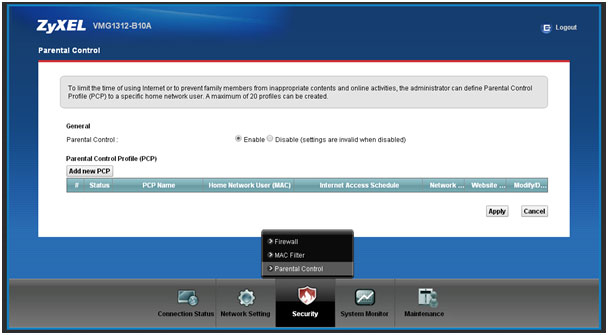
Cliquez sur « Add new PCP » pour ajouter un nouveau contrôle. La fenêtre suivante apparait :
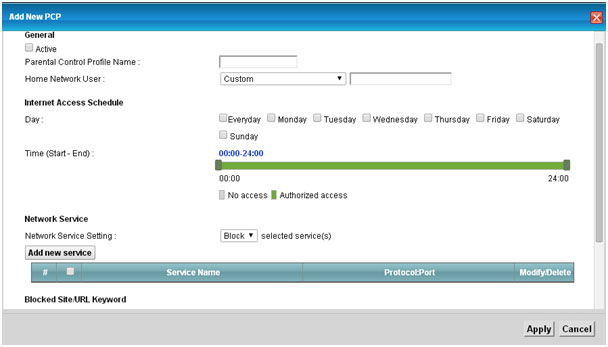
- Dans le champ « Parental Control Profile Name », entrez le nom de la règle à définir.
- Dans le champ « Home Network User », sélectionnez la liste des utilisateurs à filtrer en fonction de leur adresse MAC.
- Dans la section « Internet Access Schedule », spécifiez les jours et la tranche horaire où Internet est autorisé.
- Dans la section « Network Service », indiquez les protocoles autorisés pendant la période d’accès à Internet.
- Dans la section « Blocked Site/URL Keyword », cliquez sur le bouton « Add » puis ajouter la liste des sites Internet interdits à la navigation :
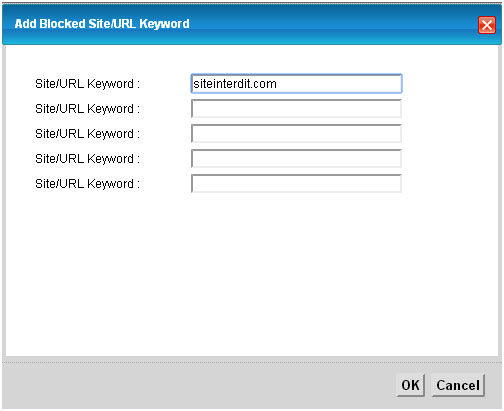
Cliquez sur le bouton « OK » puis le bouton « Apply » pour appliquer la règle de filtrage.
Votre inscription n'a pas été prise en compte !


